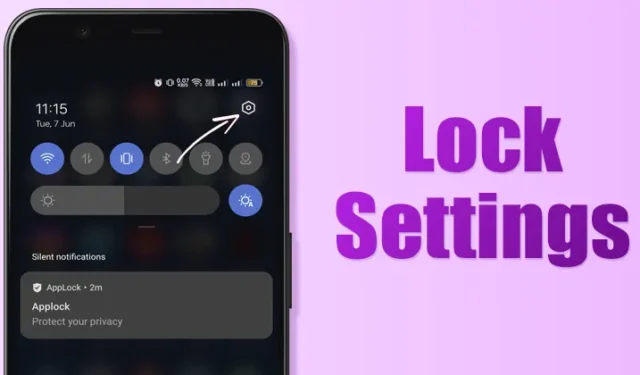
Ако често споделяте своя Android смартфон с приятели или семейство, може да искате да запазите конкретно съдържание лично. Една важна стъпка е да предотвратите неупълномощен достъп до вашите лични снимки и видеоклипове с помощта на специализирани приложения за съхранение на снимки и видео.
Освен това е от съществено значение да защитите приложението Настройки, за да поддържате контрол върху функционалностите на вашето устройство. И така, възможно ли е да заключите приложението Настройки на устройство с Android?
Как да заключите приложението за настройки на вашето устройство с Android
Да, в Google Play Store има налично решение, което ви позволява да заключите приложението Настройки. Приложението AppLock – Заключване на приложения и парола от SailingLabs предоставя тази функционалност безплатно. Ето как можете да го използвате:
1. Изтеглете и инсталирайте приложението AppLock – Заключване на приложения и парола на вашето Android устройство.
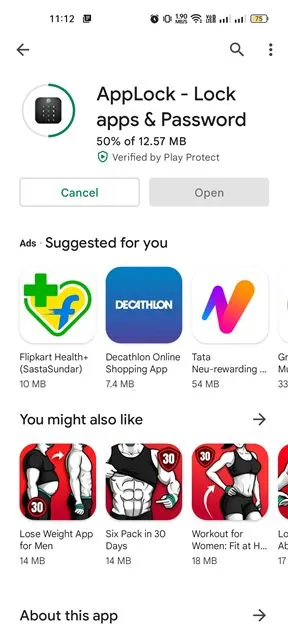
2. След инсталирането отворете приложението и нарисувайте шаблон, за да установите вашата настройка за сигурност.
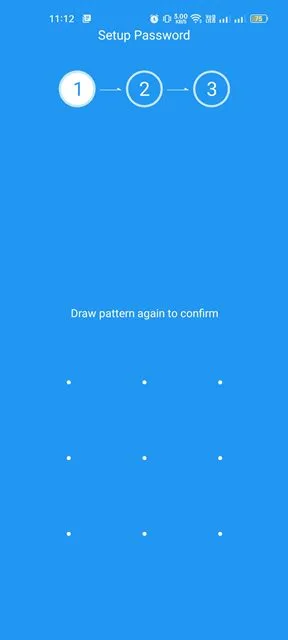
3. След това ще бъдете подканени да изберете приложенията, които искате да заключите.
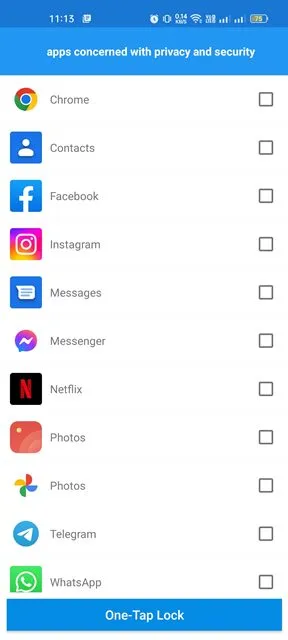
4. Превъртете надолу, изберете приложението Настройки от списъка с опции и след това докоснете бутона за заключване с едно докосване, разположен в долната част на екрана.
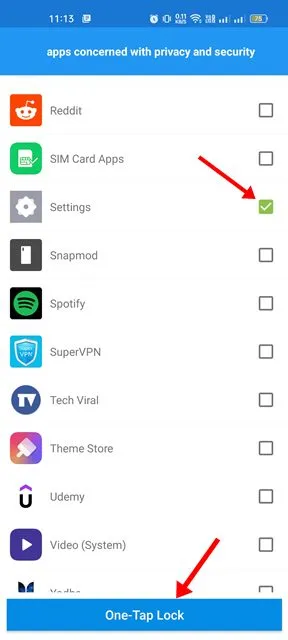
5. След това приложението ще ви подкани да предоставите разрешения . Разрешете необходимите разрешения, за да завършите процеса на заключване за приложението Настройки.
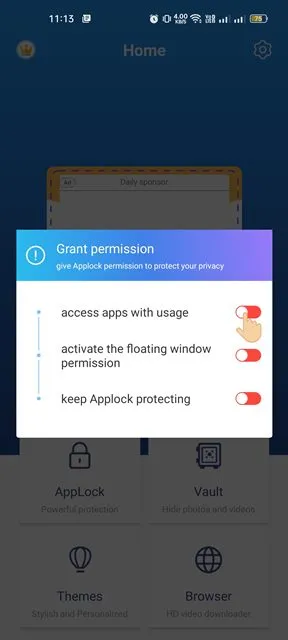
6. След като тази настройка приключи, приложението Настройки ще бъде заключено. Ще трябва да рисувате схемата за отключване всеки път, когато искате да получите достъп до Настройки .
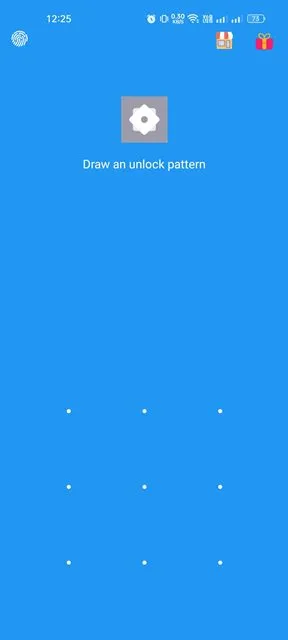
7. Можете също така да защитите допълнителни приложения. Първо изберете опцията AppLock , след което докоснете бутона за заключване до името на приложението, което искате да ограничите.
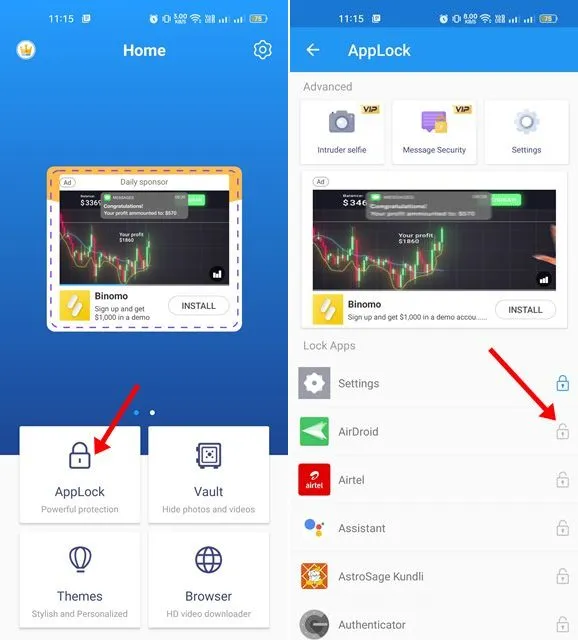
Докато използването на приложения за заключване на Android е доста лесно, важно е да изберете надеждно шкафче за приложения. Ако имате нужда от допълнителна помощ за заключване на приложението Настройки на вашето устройство с Android, не се колебайте да попитате в коментарите. Ако намирате това ръководство за полезно, не се колебайте да го споделите с други.




Вашият коментар